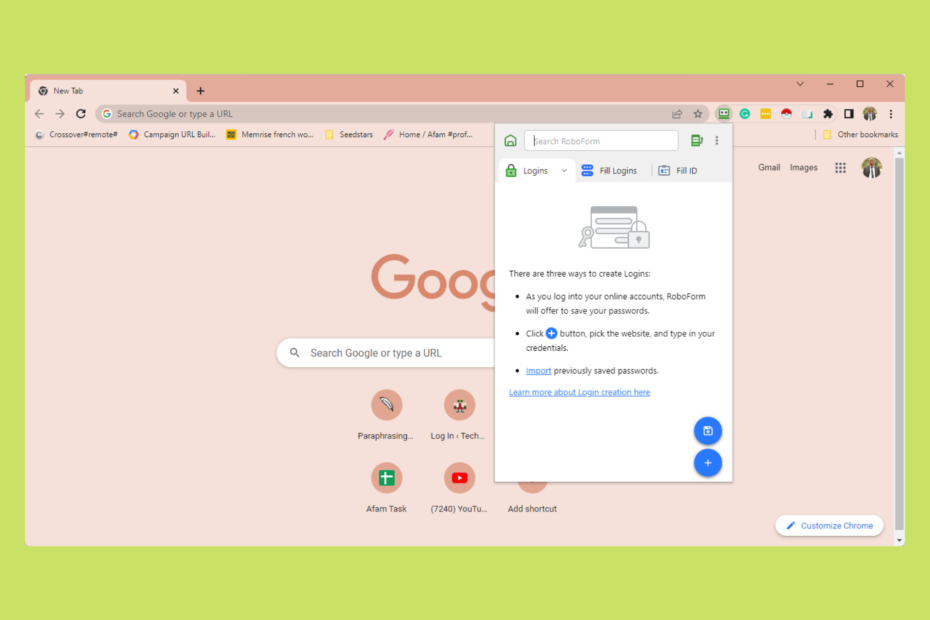- С мениджъра на пароли Roboform можете да защитите всичките си пароли и да програмирате автоматично автоматично попълване.
- Въпреки че това разширение е ефективно в Chrome, то ще работи и в повечето други браузъри.
- В краен случай може да се наложи да се свържете с поддръжката на Roboform за допълнителна помощ.

- Лесна миграция: използвайте асистента на Opera за прехвърляне на излизащи данни, като отметки, пароли и др.
- Оптимизирайте използването на ресурсите: вашата RAM памет се използва по-ефективно от Chrome
- Подобрена поверителност: интегриран безплатен и неограничен VPN
- Без реклами: вграденият рекламен блокер ускорява зареждането на страници и предпазва от извличане на данни
- Изтеглете Opera
Паролирането на вашите устройства и акаунти е приоритет за всеки интернет потребител. Проблемът е, че след първите няколко акаунта е трудно да сте в крак с всичките си нови пароли, освен ако не направите сериозната грешка да използвате една парола за всички акаунти.
Единственият начин да сте в крак е да използвате мениджър на пароли, а Roboform е едно такова разширение, което ви помага да управлявате всичките си пароли.
Ако сте се сблъскали с проблеми при използването на Roboform, имате късмет, докато изследваме решенията за случаите, когато Roboform не работи в Chrome.
Можете също така да разгледате някой от нашите препоръчани мениджъри на пароли.
Защо моята RoboForm не работи?
Ако мениджърът на пароли спре да работи, това може да се дължи на някое от следните:
- Остаряло разширение
- Деактивирано разширение
- Остарял браузър
Какъвто и да е случаят, ние ще ви предоставим най-добрите решения.
С какви браузъри работи RoboForm?
Roboform работи с основни браузъри като Chrome, Firefox, Edge и Opera, както и с някои по-малко популярни браузъри като Avant Browser, SlimBrowser и MSN браузър.
Бърз съвет:
Опитайте да използвате разширението в друг браузър. Работейки и с двигател Chromium, Opera е чудесен кандидат.
Просто влезте в уеб магазина на Chrome от Opera, намерете разширението и изберете Добавяне към Opera. Може да работи по-добре, защото този браузър е много бърз и значително по-лек от Chrome.

Опера
Управлявайте паролите си без грешки и се възползвайте от допълнителна поддръжка за защита от проследяване и защита на данните.
Как да поправя RoboForm, ако не работи в Chrome?
1. Уверете се, че разширението е актуализирано
- Посетете Уебсайт Roboform за проверка на най-новата версия.

- Щракнете върху иконата на разширението в горния десен ъгъл на вашия браузър и щракнете върху трите точки за вертикални настройки.

- Задръжте курсора на мишката върху Помогне опция.

- Кликнете върху относно.

- Ако показаната версия е по-стара от показаната в стъпка 1, върнете се на стъпка 1 и изтеглете и инсталирайте най-новата версия.

2. Активирайте Roboform
- Стартирайте Chrome.
- Поставете връзката по-долу в адресната лента и натиснете Въведете:
chrome://разширения/
- Потърсете разширението Roboform и включете превключвател.

Когато плъгинът е деактивиран, ще забележите, че лентата с инструменти на RoboForm не се показва в Chrome. Не е необичайно да имате деактивирано включване, ако това е така, разрешаването му е всичко, от което се нуждаете, за да работи отново.
- Не можете да промените езика на дисплея в Windows 11? Ето корекцията
- 3 лесни начина за инсталиране на RSAT на Windows 11
- 4 потвърдени съвета за инсталиране на Windows 11 на неподдържан процесор
- 5 бързи начина за споделяне на екрана на Windows 11 към телевизор
- 7 начина за коригиране на липсващата грешка на API-Ms-Win-Crt-Runtime DLL
3. Актуализирайте Chrome
- Стартирайте Chrome.
- Поставете връзката по-долу в адресната лента и натиснете Въведете:
chrome://settings/
- Кликнете върху Относно Chrome

- Ако има чакаща актуализация, ще имате опцията да актуализирате Chrome.
Когато разширението Roboform не работи в Chrome, това може да се дължи на това, че използвате остаряла версия на Chrome. В такъв случай тази последна корекция ще бъде най-добрият ви вариант.
Ако все още срещате повече проблеми с Roboform, препоръчваме ви да се свържете с Поддръжка на Roboform, и те трябва да могат да разрешат вашите проблеми.
 Все още имате проблеми?Коригирайте ги с този инструмент:
Все още имате проблеми?Коригирайте ги с този инструмент:
- Изтеглете този инструмент за поправка на компютър оценен като страхотен на TrustPilot.com (изтеглянето започва на тази страница).
- Кликнете Започни сканиране за да намерите проблеми с Windows, които може да причиняват проблеми с компютъра.
- Кликнете Поправи всичко за коригиране на проблеми с патентовани технологии (Изключителна отстъпка за нашите читатели).
Restoro е изтеглен от 0 читатели този месец.